Windows 11 ottiene una nuova funzionalità nella barra delle applicazioni che molto probabilmente odierai, ecco come disattivarla
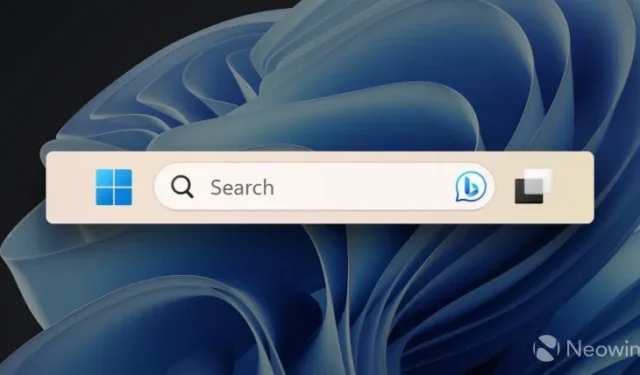
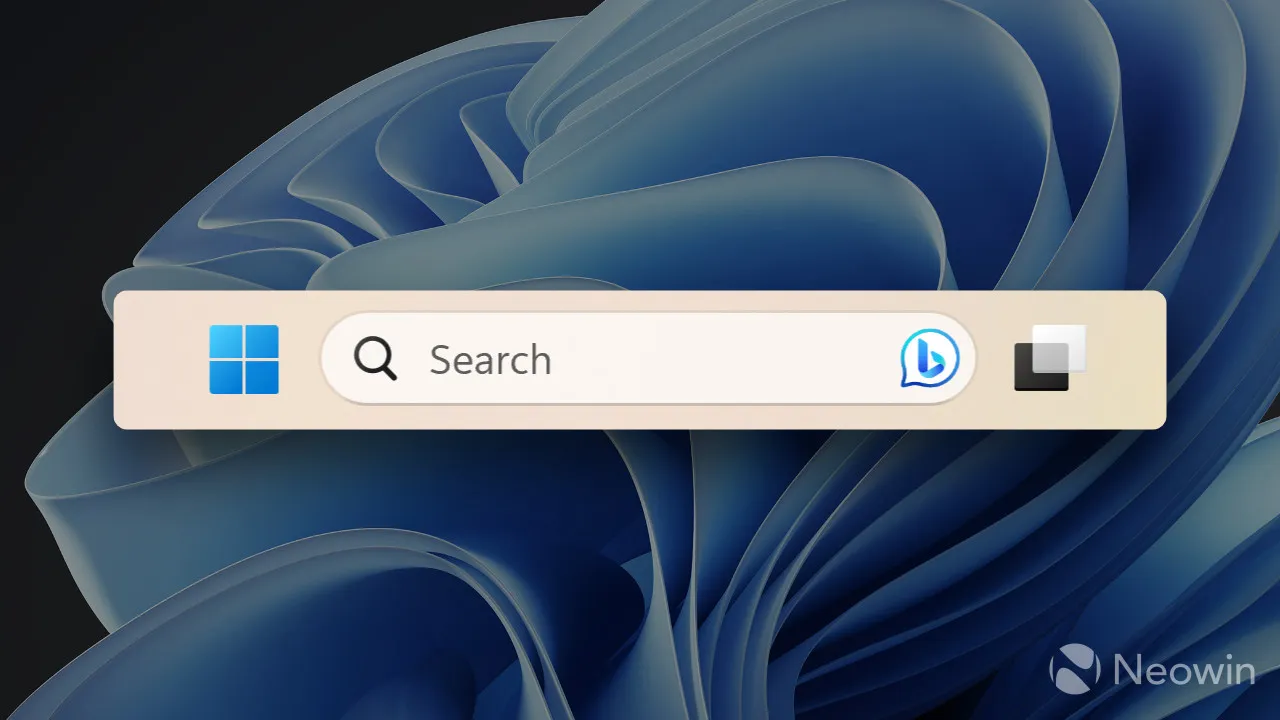
All’inizio di questa settimana, Microsoft ha rilasciato gli ultimi aggiornamenti facoltativi non di sicurezza per Windows 10 e 11. Questi aggiornamenti di solito contengono varie correzioni di bug e diverse nuove funzionalità da provare prima del lancio pubblico. L’aggiornamento C di agosto 2023 per Windows 11 non fa eccezione, ma è l’unica novità che solo una madre potrebbe amare.
Coloro che desiderano installare gli aggiornamenti non opzionali di agosto 2023 sui propri computer con Windows 11 riceveranno una nuova funzionalità relativa alla ricerca: il sistema operativo ora può richiamare Windows Search senza che tu faccia clic sulla casella di ricerca sulla barra delle applicazioni. Come Microsoft Edge e il suo controverso pulsante Bing, posizionare il cursore sulla barra delle applicazioni “search box gleam” è ora tutto ciò che serve per aprire il riquadro a comparsa della ricerca. Hai posizionato accidentalmente il cursore nella parte sbagliata della barra delle applicazioni? Peccato, ecco Windows Search.
Questo aggiornamento aggiunge un nuovo comportamento al passaggio del mouse al barlume della casella di ricerca. Quando ci passi sopra, potrebbe apparire la casella a comparsa di ricerca. È possibile modificare questo comportamento facendo clic con il pulsante destro del mouse sulla barra delle applicazioni. Quindi scegli Impostazioni della barra delle applicazioni per modificare l’esperienza della casella di ricerca.
Fortunatamente, come indicato nelle note di rilascio, puoi disattivare il nuovo comportamento con pochi clic nell’app Impostazioni; ecco come.
Disattiva la ricerca di Windows 11 aperta al passaggio del mouse
- Se noti che Windows 11 apre automaticamente Windows Search, procedi come segue:
- Apri l’app Impostazioni premendo Win + I o utilizzando un altro metodo che preferisci.
- Passare a Personalizzazione > Barra delle applicazioni .
- Individua la sezione Cerca e disattiva l’opzione ” Apri ricerca al passaggio del mouse (se disponibile) “.
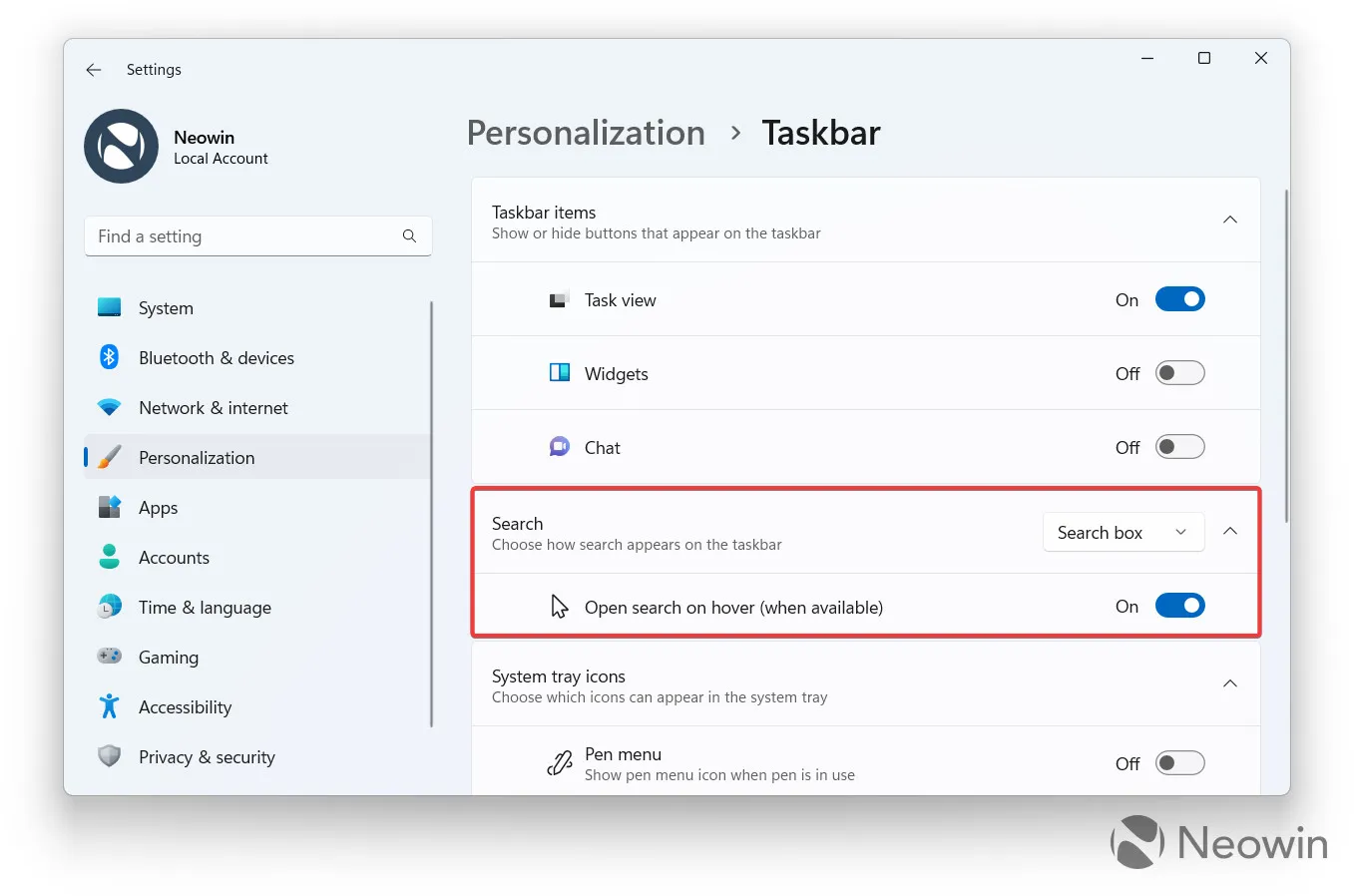
Ed è così che lo spegni. Ora Windows 11 aprirà la ricerca solo quando premi Win + S o fai clic sulla casella di ricerca sulla barra delle applicazioni.
È interessante notare che Windows Insider ha notato il cambiamento diversi mesi fa e la reazione negativa avrebbe dovuto far capire a Microsoft che probabilmente era meglio scartare l’idea. Tuttavia, la società ha deciso di spingerlo avanti e molto probabilmente la nuova esperienza farà parte dei prossimi aggiornamenti del Patch Tuesday. Fortunatamente, Microsoft bilancerà la situazione rilasciando alcune funzionalità molto richieste per la barra delle applicazioni di Windows 11 nel prossimo aggiornamento 23H2 .



Lascia un commento